Predlogi v vrstici v Outlooku
Applies To
Outlook za Microsoft 365 Novi Outlook za WindowsPredlogi v vrstici v Outlooku so kratka obvestila, ki jih prejmete med branjem ali sestavljanjem e-poštnega sporočila ali povabila na srečanje.
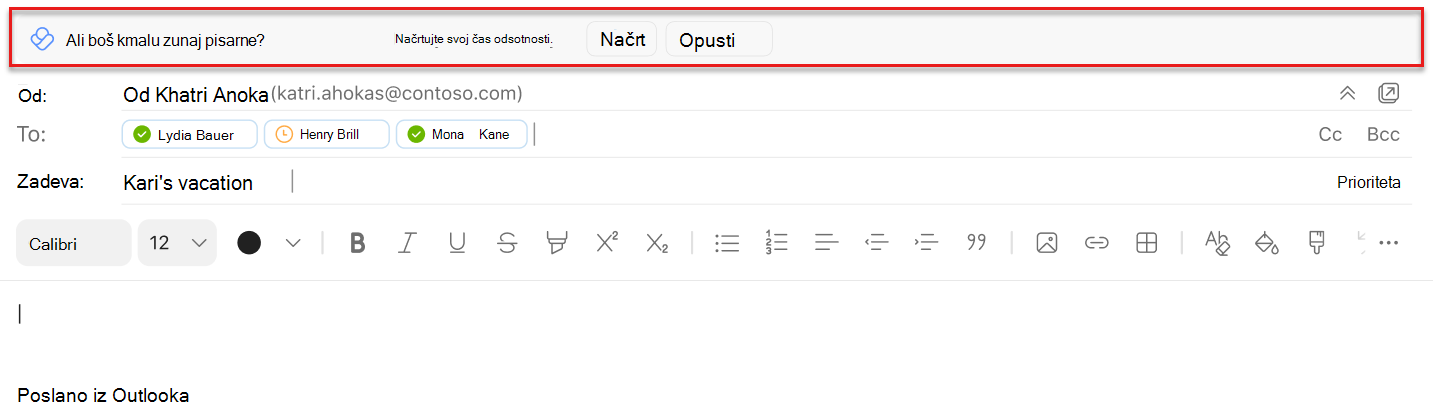
Predlogi v vrstici prikazujejo uporabne predloge, namige in najboljše prakse glede e-pošte in srečanj, s katerimi lahko povečate svojo storilnost. Prav tako vam poleg drugih praktičnih prednosti omogočata, da prevzamete čas za fokus in izboljšate navade sodelovanja. V tem članku je navedenih nekaj, kar lahko dobite v Outlooku.
Opomba: Svoje podatke si lahko ogledate samo vi. Za podrobnosti glejte Vodnik za zasebnost za osebne vpoglede.
Vrste predlogov v vrstici
Ko sestavljate e-poštno sporočilo v Outlooku, boste morda dobili predloge za načrtovanje dostav e-poštnih sporočil. Več informacij o tej funkciji in o uporabi najdete v članku Načrtovanje pošiljanja v Outlooku.
Med branjem povabila na koledar boste morda opazili predlog za Rezerviranje časa za delo v fokusu. Ta predlog dobite, če imate veliko obremenitev srečanja, tako da boste imeli več časa za globoko delo.
Dodajanje časa v koledar:
-
V vpogledu izberite Ogled predlaganih časov. Odpre se podokno z razpoložljivimi časovnimi okviri za fokus vsak dan v prihajajočem tednu.
-
Izberite ikono koledarja za čase, ki jih želite rezervirati. Če želite rezervirati vse navedene čase, izberite Rezerviraj vse.
Ko v Outlooku sestavljate e-poštno sporočilo ali povabilo v koledarju o času, ko vas ne bo v službo, boste morda dobili predlog za pripravo na delavnik. Izberite Načrtuj , da odprete kontrolni seznam Načrtuj čas odsotnosti. S kontrolnim seznamom naredite to:
-
Razrešite vsa srečanja na enem mestu s sporočilom po meri o načrtovanem delovnem času.
-
Compose samodejne odgovore in obvestite skupino o načrtovanem dopustu.
-
Čas za fokus razporedite tako, da so opravila dokončana, preden se odpravite na delo, in na delo, ko se vrnete.
Če je povabilo na srečanje v sporu z obstoječim blokom časa za fokus, boste morda dobili predlog za vnovično načrtovanje časa fokusa ali predlaganje novega časa srečanja.
Če želite predlagati nov čas srečanja:
-
Izberite Ogled drugih razpoložljivih časov.
-
Izberite časovni blok za naslednji teden, ki vam ustreza, kar predlaga nov čas organizatorju srečanja.
Čas fokusa premaknete tako:
-
Izberite Premakni blok fokusa.
-
V prihodnjem tednu izberite nov blok fokusa.
Velja za: Uporabniki z Viva Insights naročnino.
Ko prejmete povabilo na srečanje, boste morda opazili predlog za rezerviranje časa priprave na srečanje.
-
V predlogu izberite Možnost rezerviraj čas, s katero sprejmete povabilo.
-
Odpre se podokno dodatka. Izberite možnosti za čas prednaprave:
-
Čas: Neposredno pred srečanjem, en dan pred srečanjem ali zadnji delovni dan v tednu pred srečanjem.
-
Trajanje: 15 minut, 30 minut ali 1 ura.
-
Glede na možnosti, ki ste jih izbrali, Viva Insights iskanje praznega mesta na koledarju in načrtuje sestanek z imenom »Čas priprave za [ime srečanja].«
Ko se prikaže ta predlog:
Viva Insights prikaže ta predlog, ko so izpolnjeni vsi ti pogoji:
-
Srečanje:
-
Vsebuje 11 povabljenih oseb ali manj.
-
Naj bi trajalo od 30 do 60 minut.
-
Ne ponavlja se.
-
Ni bil preklican.
-
Zahteva odziv udeleženca.
-
Ni zasebna.
-
Nima stanja »Prost«, »Na drugem delovnem mestu« ali »Ni prisoten«.
-
-
Ti:
-
Povabilo na srečanje odprite najmanj 15 minut pred sestankom.
-
Med delovnim časom morate imeti na voljo vsaj 15 minut za pripravo.
-
V zadnjih sedmih dneh ni bil všeč noben priprav na srečanja udeležencev.
-
Za to srečanje še nisem rezerviral časa pred pripravo.
-
So zahtevani udeleženec srečanja.
-
Srečanja nisem zavrnil.
-
Sestavite srečanje vas spodbuja, da skrbno razmislite o trajanju, pogostosti in seznamu povabljenih za sestanke z visokimi stroški. Ko ustvarjate novo srečanje v Outlooku, lahko to sproži sporočilo, da vas obvesti, kdaj je strošek srečanja (trajanje x frekvenca x povabljenci) visok.
Sporočilo lahko razširite, da odprete Viva Insights, ki ponuja predloge za ukrepanje. Če se odločite zmanjšati pogostost ali skrajšati trajanje, bo povabilo nemudoma posodobil z novo, cenejšo konfiguracijo.
Naredite lahko tudi svoje spremembe. Če pošljete to povabilo in nato poiščete isto srečanje na kartici pregleda srečanja, bo to že označeno kot pregledano.
Velja za: Ta vpogled je trenutno na voljo le osebam, ki so včlanjeni v veljavni storitveni paket.
Med branjem e-poštnega sporočila, ki ste ga poslali, boste morda videli vpogled, ki označuje, kolidni odstotek prejemnikov e-poštnega sporočila je odprl e-poštno sporočilo.
Izberite Prikaži več vpogledov, če si želite ogledati, koliko ljudi je odprlo ali posredovalo vašo e-pošto, in povprečni čas, ki so ga porabili za branje tega e-poštnega sporočila, ter podobne informacije za vse priloge v tem e-poštnem sporočilu. Te informacije vam lahko pomagajo pri sledijo prejemnikom, če je to potrebno, in/ali prilagodijo vaš komunikacijski slog, da opravijo delo.
Velja za : Ta predlog je trenutno na voljo le osebam, ki so včlanjeni v veljavni storitveni paket .
Ko sestavljate e-poštno sporočilo za več kot pet prejemnikov, boste morda dobili predlog z besedilom »Vpogledi lahko sledijo e-pošti«.
Izberite Spremljajte to e-poštno sporočilo, da si ogledate hitrost odprtih e-poštnih sporočil in več statističnih podatkov o tem e-poštnem sporočilu. Te informacije so na voljo 15 minut po tem, ko ste poslali e-poštno sporočilo. Te informacije si lahko ogledate tako, da odprete poslano e-poštno sporočilo ali odprete dodatek Vpogledi in izberete Sledenje odprtim tečajem e-pošte.
Zavrnitev možnosti »Predlogi v vrstici«
-
Izberite ikono Viva Insights na outlookovem traku Osnovno. Če berete ali pošiljate novo sporočilo v programu Outlook v spletu, izberite tri pike (...), da odprete meniVeč dejanj. Nato izberite ikono Viva Insights ikono.
-
Izberite ikono Nastavitve (mehanizma) v Viva Insights dodatka.
-
V nastavitvah za predloge v vrstici storilnosti spremenite nastavitev na Izklopljeno.
Ali lahko znova zavrnem sodelovanje, če se odjavim?
Da. Če se odjavite od oglasov, lahko kadar koli znova omogočite dostop do predlogov v vrstici.
Pošiljanje povratnih informacij za predloge v vrstici
Če želite posredovati povratne informacije za predloge v vrstici, v predlogu izberite Povratne informacije. V razdelku Povratne informacije izberite možnost s palcem navzgor ali navzdol in vse druge ustrezne povratne informacije. Če izberete palec navzdol, boste videli manj tega predloga.
Če v prihodnje ne želite prejemati nobenih predlogov v vrstici, izberite Izklopi vsa obvestila.
Če želite posredovati splošne povratne informacije o dodatku za Outlook, izberite ikono Pošlji povratne informacije v zgornjem Viva Insights dodatka.










